Bagaimana menggunakan formula Sel Absolut pada Microsoft Excell
Berbicara masalah tabel tentu tidak ada habis habisnya untuk dibahas terutama bagi anda yang biasa bekerja dikantor yang berkaitan dengan administrasi atau seorang guru yang kegiatan sehari-harinya tidak terlepas dari aktifitas mengajar dan administrasi sekolah.
Kali ini saya akan mencoba berbagi tentang salah satu fungsi yang ada di Microsoft excel yaitu fungsi sel absolut.
Lalu yang jadi pertanyaan Apakah fungsi sel absolute atau kasusnya seperti apa ? tentu bagi orang yang terbiasa atau expert dibidangnya ini bukanlah hal yang sulit. Tapi saya coba berbagi bagi anda yang baru mengenal Microsoft excel atau bagi yang sudah pernah belajar dan lupa.
Banyak kemudahan pekerjaan yang bisa kita selesaikan dengan mikrosoft excel terutama bagi yang berkaitan dengan administrasi.
Berbicara masalah definisi Sel Absolut adalah istilah untuk sel pada Microsoft excel dimana alamatnya berada dalam keadaan terkunci. Tujuan dari penguncian ini agar alamat sel yang akan digunakan tidak mengalami perubahan saat dilakukan proses Auto Fill ( pengkopian otomatis ) yang biasanya selalu menambahkan alamat sel ke arah sel berikutnya. Dengan adanya Sel Absolut ini maka pengkopian sel pada tabel secara Auto Fill tetap bisa digunakan guna memudahkan proses pengkopian satu arah.
Cara menggunakan Sel Absolut pun sangatlah mudah hanya dengan memberikan tanda $ pada bagian kolom dan baris sel. Untuk menambahkan tanda $ ini pun bisa di ketik manual atau menggunakan fasilitas tombol F4 pada keyboard Anda. Adapun Aturan yang berlaku untuk Sel Absolut ini adalah sebagai berikut.
Contoh Soal Untuk memudahkan pemahaman :
Ketik dan kerjakan soal seperti pada Gambar dibawah (Gunakan rumus perhitungan relatif dulu)
Penyelesaian :
Untuk mengisi pada AbsolutBaris maka rumus yang digunakan pada cell D3 :
Maka anda akan mendapatkan nilai 100. Selanjutnya copy-lah atau AutoFill ke bawah untuk mencari Absolute Baris lainnya.
Untuk mengisi pada AbsolutKolom Rumus yang digunakan pada cell F5 :
Maka anda akan mendapatkan nilai 100. Selanjutnya copy-lah ke kanan atau AutoFill untuk mencari hasil dari Absolute Kolom lainnya.
Sekarang Anda lihat hasilnya …. Error / 0 ? Karena rumus pada tiap-tiap yang cell yang akan diisikan belum diabsolutkan. Cara meng-absolute-kan ? Sisipkan tanda $ ( dollar ) pada rumus yang memakai fungsi absolute atau menekan tombol F4.
Penyelesaian dengan menggunakan fungsi absolute :
Rumus yang digunakan pada cell D3 :
Rumus yang digunakan pada cell F5 :
Sehingga hasilnya akan seperti dibawah ini
Untuk lebih jelasnya saya berikan contoh studi kasus seperti gambar dibawah ini :
Studi kasus tentang harga barang yang dirupiahkan, dimana kasusnya adalah bagaimana mengisi harga rupiah dengan menggunakan rumus . Hasilnya adalah harga yang dikonversi dari harga dollar ke harga rupiah.
Maka untuk menjawab kasus diatas tentunya harus terlebih dahulu diisi dengan rumus aritmatika perkalian.
Karena untuk mengisi harga rupiah maka jawabannya adalah :
Harga Rupiah = Harga 1 $ * Harga Dollar
Dimana untuk mengisi Harga rupiah pada sel D6 maka rumusnya :
= B3 * C6 kemudian pijit Enter
Maka hasilnya adalah Rp. 810.000,- Kemudian gunakan autoFill ke bawah dan hasilnya akan seperti gambar dibawah
Hasilnya Error karena belum Menggunakan Sel Absolut untuk mengatasi hal tersebut maka rumusnya kita rubah menjadi
= $B$3 * C6 kemudian pijit Enter
Maka hasilnya akan seperti dibawah ini
Demikian artikel tentang Bagaimana menggunakan formula Sel Absolut pada Microsoft excel.
Walaupun begitu ringkas semoga bisa dipahami dan di praktekan, silahkan berkomentar jika belum memahaminya. Saya akan membantu Anda dengan sangat senang hati. Semoga Bermanfaat
Baca : Memahami 5 fungsi statistik dasar pada microsoft Excell
Kali ini saya akan mencoba berbagi tentang salah satu fungsi yang ada di Microsoft excel yaitu fungsi sel absolut.
Lalu yang jadi pertanyaan Apakah fungsi sel absolute atau kasusnya seperti apa ? tentu bagi orang yang terbiasa atau expert dibidangnya ini bukanlah hal yang sulit. Tapi saya coba berbagi bagi anda yang baru mengenal Microsoft excel atau bagi yang sudah pernah belajar dan lupa.
Banyak kemudahan pekerjaan yang bisa kita selesaikan dengan mikrosoft excel terutama bagi yang berkaitan dengan administrasi.
Berbicara masalah definisi Sel Absolut adalah istilah untuk sel pada Microsoft excel dimana alamatnya berada dalam keadaan terkunci. Tujuan dari penguncian ini agar alamat sel yang akan digunakan tidak mengalami perubahan saat dilakukan proses Auto Fill ( pengkopian otomatis ) yang biasanya selalu menambahkan alamat sel ke arah sel berikutnya. Dengan adanya Sel Absolut ini maka pengkopian sel pada tabel secara Auto Fill tetap bisa digunakan guna memudahkan proses pengkopian satu arah.
Cara menggunakan Sel Absolut pun sangatlah mudah hanya dengan memberikan tanda $ pada bagian kolom dan baris sel. Untuk menambahkan tanda $ ini pun bisa di ketik manual atau menggunakan fasilitas tombol F4 pada keyboard Anda. Adapun Aturan yang berlaku untuk Sel Absolut ini adalah sebagai berikut.
- Jika tanda $ kita simpan didepan nama kolom, maka saat menggunakan Auto Fill, nama kolom tersebut akan terkunci namun nomor barisnya terus berpindah. Contohnya $B1.
- Jika tanda $ kita simpan didepan nomor baris, maka saat menggunakan Auto Fill, nomor baris tersebut akan terkunci namun nama kolomnya terus berpindah. Contohnya B$1.
- Jika tanda $ kita simpan didepan nama kolom dan nomor baris, maka saat digunakan Auto Fill, alamat sel tidak akan berubah dan diam. Contohnya $B$1.
Contoh Soal Untuk memudahkan pemahaman :
Ketik dan kerjakan soal seperti pada Gambar dibawah (Gunakan rumus perhitungan relatif dulu)
Penyelesaian :
Untuk mengisi pada AbsolutBaris maka rumus yang digunakan pada cell D3 :
= B3 * C3 enter
Maka anda akan mendapatkan nilai 100. Selanjutnya copy-lah atau AutoFill ke bawah untuk mencari Absolute Baris lainnya.
Untuk mengisi pada AbsolutKolom Rumus yang digunakan pada cell F5 :
= F3 * F4 enter
Sekarang Anda lihat hasilnya …. Error / 0 ? Karena rumus pada tiap-tiap yang cell yang akan diisikan belum diabsolutkan. Cara meng-absolute-kan ? Sisipkan tanda $ ( dollar ) pada rumus yang memakai fungsi absolute atau menekan tombol F4.
Penyelesaian dengan menggunakan fungsi absolute :
Rumus yang digunakan pada cell D3 :
= B$3 * C3 enter
Rumus yang digunakan pada cell F5 :
= $F3 * F4 enter
Sehingga hasilnya akan seperti dibawah ini
Untuk lebih jelasnya saya berikan contoh studi kasus seperti gambar dibawah ini :
Studi kasus tentang harga barang yang dirupiahkan, dimana kasusnya adalah bagaimana mengisi harga rupiah dengan menggunakan rumus . Hasilnya adalah harga yang dikonversi dari harga dollar ke harga rupiah.
Maka untuk menjawab kasus diatas tentunya harus terlebih dahulu diisi dengan rumus aritmatika perkalian.
Karena untuk mengisi harga rupiah maka jawabannya adalah :
Harga Rupiah = Harga 1 $ * Harga Dollar
Dimana untuk mengisi Harga rupiah pada sel D6 maka rumusnya :
= B3 * C6 kemudian pijit Enter
Maka hasilnya adalah Rp. 810.000,- Kemudian gunakan autoFill ke bawah dan hasilnya akan seperti gambar dibawah
Hasilnya Error karena belum Menggunakan Sel Absolut untuk mengatasi hal tersebut maka rumusnya kita rubah menjadi
= $B$3 * C6 kemudian pijit Enter
Maka hasilnya akan seperti dibawah ini
Walaupun begitu ringkas semoga bisa dipahami dan di praktekan, silahkan berkomentar jika belum memahaminya. Saya akan membantu Anda dengan sangat senang hati. Semoga Bermanfaat
Baca : Memahami 5 fungsi statistik dasar pada microsoft Excell
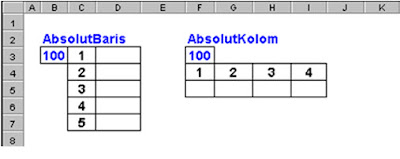
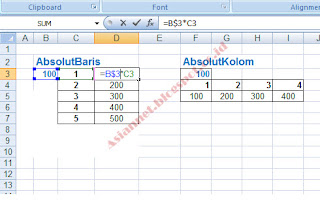
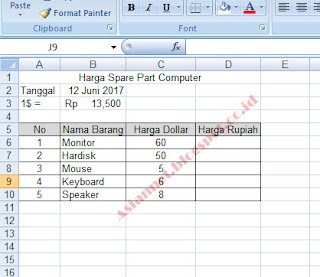
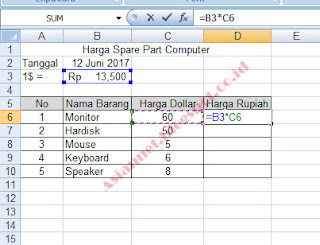
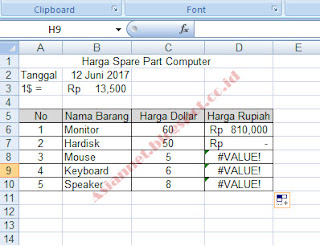
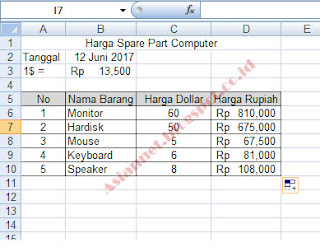
0 Response to "Bagaimana menggunakan formula Sel Absolut pada Microsoft Excell "
Post a Comment